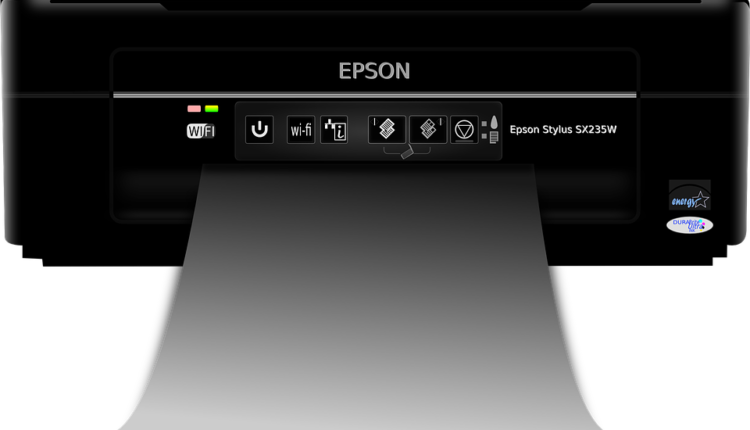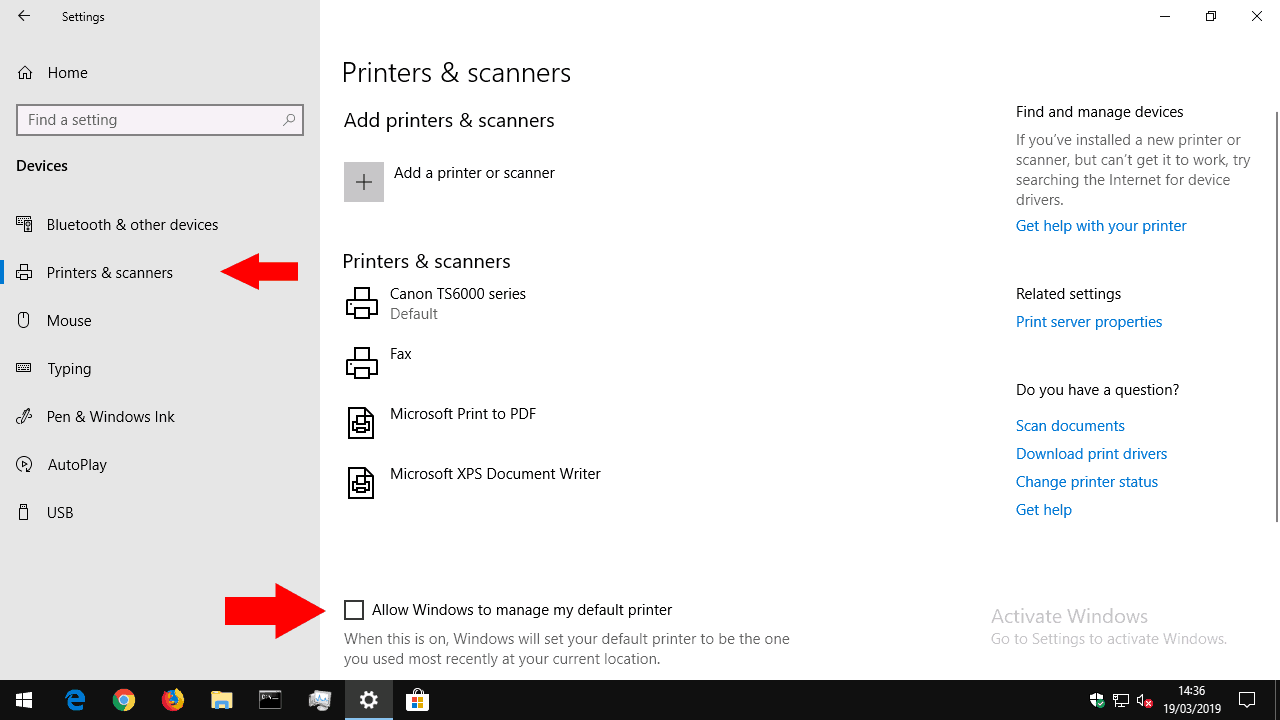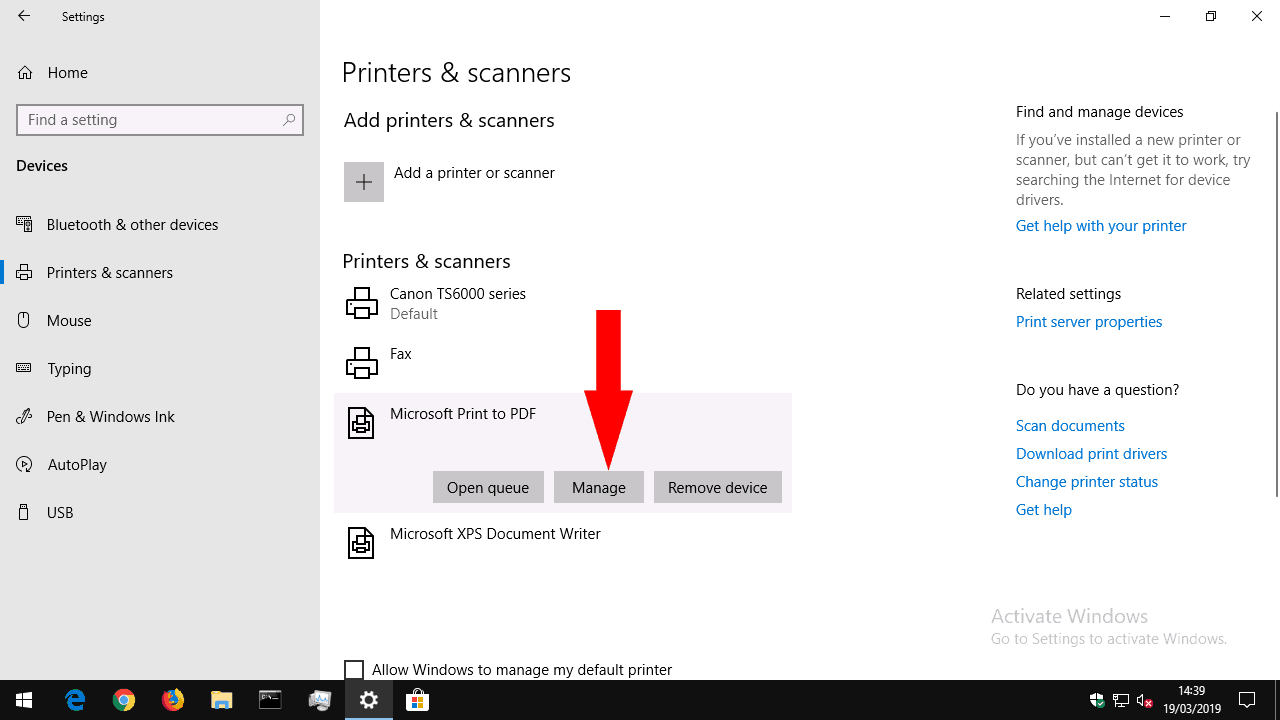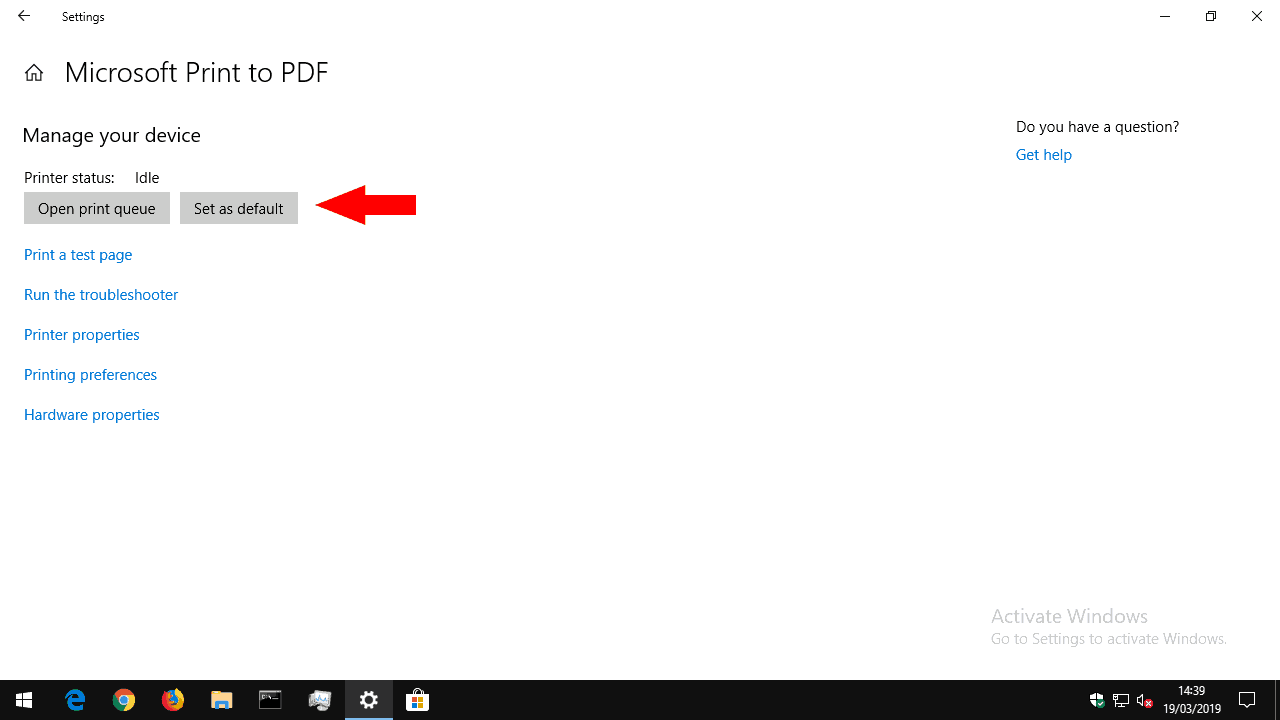Come impostare la stampante predefinita in Windows 10
Le impostazioni della stampante di Windows 10 consentono di personalizzare la stampante utilizzata come predefinita. Questa è la stampante che riceve il documento quando si preme un pulsante “Stampa” senza aver scelto esplicitamente una stampante da utilizzare.
Dall’aggiornamento di Windows 10 di novembre 2015, Windows ha assunto il controllo automatico della stampante predefinita. Selezionerà sempre il dispositivo che hai utilizzato per ultimo. Questa modalità è anche in grado di riconoscere la posizione, quindi se usi il tuo laptop in più edifici troverai la stampante predefinita che corrisponde al dispositivo nella tua posizione corrente. Tuttavia, potresti voler configurare manualmente il valore predefinito se utilizzi altri dispositivi solo occasionalmente.
Apri l’app Impostazioni (premi Win + I) e fai clic sulla categoria “Dispositivi”. Ora passa alla pagina “Stampanti e scanner”.
Innanzitutto, cerca la casella di controllo “Consenti a Windows di gestire la mia stampante predefinita”. Deselezionalo se è spuntato per disabilitare la funzionalità automatica sopra descritta.
Quindi, trova la stampante che desideri utilizzare come predefinita nell’elenco “Stampanti e scanner”. Fare clic sul suo nome e premere il pulsante “Gestisci”. Nella schermata successiva, fare clic sul pulsante “Imposta come predefinito”.
Ora scoprirai che la stampante selezionata è sempre quella predefinita quando si stampano nuovi documenti. A seconda dell’app da cui stai stampando, sarai comunque in grado di scegliere un’altra stampante per ogni lavoro, ma ciò non influirà sui lavori futuri.